Android-puhelimen käyttöönotto (Metropolian henkilökunta)
HUOM! Ennen kuin aloitat...
Ennen kuin aloitat tämän ohjeen noudattamisen, tulee sinun hyväksyä pilvipalveluehdot ohjeen mukaan. Tunnuksellasi voi kirjautua Microsoftin pilvipalveluihin viimeistään kahden tunnin kuluttua pilvipalveluehtojen hyväksymisestä. Sitten voit aloittaa puhelimen käyttöönoton tämän ohjeen mukaan.
Puhelinvalmistajien (esim. Samsung ja Nokia) omiin sovelluksiin ei tarvitse kirjautua, vaikka puhelin kysyisi niihin käyttäjätunnusta ja salasanaa.
Sijoita SIM-kortti puhelimen SIM-korttipaikkaan numero 1, jotta puhelin toimii tarkoitetulla tavalla.
SIM-kortin paikka - ERITTÄIN TÄRKEÄÄ!
Sijoita SIM-kortti puhelimen SIM-korttipaikkaan numero 1, jotta puhelin toimii tarkoitetulla tavalla.
Mikäli SIM-kortti on väärässä paikassa niin puhelimen rekisteröinti etähallintaan ei onnistu halutulla tavalla.
Tämä johtaa siihen että puhelimen sisältö nollataan tietoturvasyistä automaattisesti noin tunnin kuluttua käyttöönotosta.
Miksi uuden puhelimeni mukana ei tullut laturia?
Valmistajat eivät enää toimita uusien puhelinten mukana latureita, koska useimmissa tapauksissa edellisen puhelimen laturi sopii myös uuteen. Toimi näin:
- Käytä vanhasta puhelimestasi jäänyttä laturia.
- Käytä vanhasta puhelimestasi jäänyttä laturia uuden puhelimesi välikaapelilla.
- Etsi myös muita latureita ja välikaapeleita, joita jää usein yli puhelimista.
- Useimmat laturit ja välikaapelit soveltuvat uuden puhelimesi lataamiseen. Joissain yhdistelmissä kuitenkaan pikalataus ei toimi, ja erittäin halvoissa välikaapeleissa ei ole tarvittavia ominaisuuksia turvalliseen lataamiseen. Kaikki Metropolian tietohallinnon hankkimat laturit ja kaapelit ovat turvallisia.
- Jos laturi tai latauskaapeli on rikki, älä käytä sitä.
Kestävän kehityksen edistämiseksi hyödynnämme vanhoja latureita ja välikaapeleita. Jos mikään yllä mainituista vaihtoehdoista ei ole mahdollinen, otathan yhteyttä Helpdeskiin alla olevin yhteystiedoin.
Ohjevideo
Kirjallinen ohje
Aseta SIM-kortti puhelimen korttipaikkaan numero 1.
1. Valitse kieli ja paina Hyväksy

2. Paina Määritä mobiiliverkon avulla ja paina Jatka


3. Paina Seuraava

4. Paina Hyväksy ja jatka

5. Paina Seuraava


Yllä olevassa kuvassa "Mitä tuki voi nähdä" on tarkempia tietoja yksityisyydestäsi. Samat tiedot löytyvät myös puhelimesi Intune-asetuksista.
6. Ota Salli hakeminen ja Lähetä käyttö- ja diagnostiikkadataa pois päältä ja paina Lisää ja Hyväksy


7. Poista valinta Auta parantamaan Chromea ja paina Hyväksy ja jatka

8. Kirjoita oma Metropolian S-posti (tunnus@metropolia.fi) ja paina Seuraava

9. Kirjoita salasanasi ja paina Kirjaudu sisään

10. Paina Ota käyttöön

11. Valitse haluamasi näytön lukitus


12. Paina Valmis

13. Paina Asenna ja Seuraava


14. Paina Ota käyttöön

15. Paina Kirjaudu Sisään

16. Kirjoita oma Metropolian tunnus tässä muodossa tunnus@metropolia.fi ja salasana, paina sitten Kirjaudu sisään

17. Paina Rekisteröi

18. Paina Seuraava ja odota, sitten paina Seuraava uudelleen

19. Valitse Android - Metropolia Staff ja paina OK, sitten paina Valmis


Asennus on valmis!
Muita puhelimen käyttöönottoa koskevia ohjeita
Valokuvien varmuuskopiointi puhelimesta pilveen (Google Kuvat)
WhatsApp-viestien varmuuskopiointi
Laitteiden palautus Helpdeskiin
Sama ohje PDF-muodossa tulostusta varten
Englanniksi:
Miten toimin ongelmatilanteessa?
- Käynnistä uudelleen tietokoneesi ja laite, jossa vika ilmenee. Kokeile toimintoa vielä kerran.
- Jos yrittämäsi toiminto tapahtuu nettiselaimessa, yritä toimintoa uudestaan incognito- eli private-ikkunassa ja toisessa selainohjelmassa.
- Yritä etsiä ratkaisu tietohallinnon sivustosta käyttämällä seuraavia tiedonhakutapoja:
- sivuston vasemmanpuoleinen navigointivalikko
- wikin oma hakukone (oikea ylänurkka)
- yleinen hakukone, kuten Google Search
- aakkosellinen avainsanaluettelo
- UKK - Usein kysytyt kysymykset
Jos ongelma ei selvinnyt, ota yhteyttä helpdeskiin hyvän käytännön mukaisesti. Liitä kirjalliseen yhteydenottoon aina koko ruudun kuvakaappaus ongelmatilanteesta.
| Ohjeet yhteydenottoon | Yhteystieto |
|---|---|
| Lomakkeella | https://hd.metropolia.fi |
| Sähköpostitse | helpdesk@metropolia.fi |
| Puhelimitse | 09 7424 6777 (arkisin klo 8–16) |
- Created by Unknown User (tommype), last modified by Mika Viikki on 17.4.2024